[리더스 허브] 리더스허브 사용 첫걸음, 교보eBook과 텍스토어에서 전자책 구매하기!
2011/06/09
리더스허브 사용 첫걸음, 교보 eBook과 텍스토어에서 전자책 구매하기!
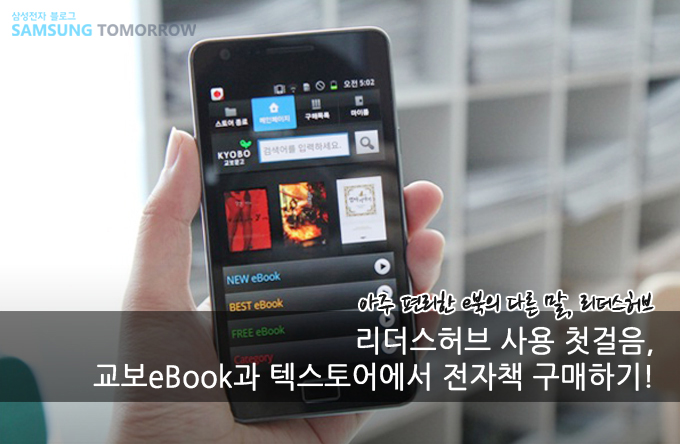
[리더스 허브] 이북(e-book)으로 손안의 서재 시대 열리다!재미있게 보셨나요? 종이책보다 저렴한 가격과 책보다 가벼운 무게, 사용자 중심의 편리한 기능들을 두루 갖춘 리더스허브에 대해 소개해드렸었는데요.
“리더스허브에 대해 세세히 알고 싶다”, “첫 번째 포스팅만으로는 부족하다” 하시는 분들을 위해 지금부터 리더스허브의 A부터 Z까지 친절히 알려드리고자 합니다.
※ 사용하시는 기기나 소프트웨어 버전에 따라 상세 화면의 내용은 조금씩 다를 수 있습니다.
전자책은 어디서 구입하나요?
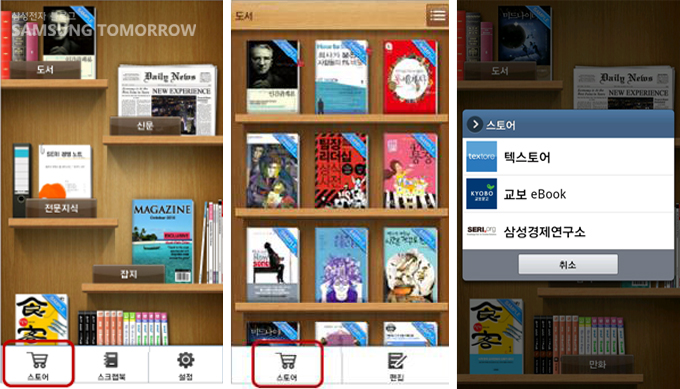
▲ 리더스 허브 구입하기(갤럭시 탭)
리더스허브에는 조선일보사에서 운영하는 텍스토어와 교보문고에서 운영하는 온라인 스토어 교보 eBook, 그리고 삼성경제연구소가 있습니다. 이 세 곳을 통해 전자책을 다운로드 받으실 수 있습니다.
(갤럭시 S2의 경우, 텍스토어와 교보 eBook만 지원됩니다.) 도서, 신문, 전문지식, 잡지, 만화 각각의 카테고리에 들어가서 오른쪽 상단에 있는 카트 모양의 아이콘을 터치하면 스토어로 연결됩니다.
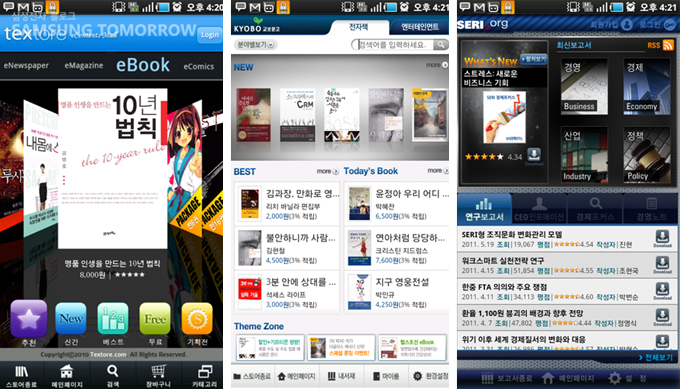
▲ (좌)텍스토어, (중)교보 eBook, (우)삼성경제연구소(갤럭시 탭)
아이디만 있으면 누구나 쉽고 간편하게 전자책을 다운로드 할 수 있습니다. 기존에 아이디를 가지고 계신 분들은 따로 재가입을 할 필요가 없습니다. 텍스토어의 경우, 단말기를 등록하셔야 합니다.
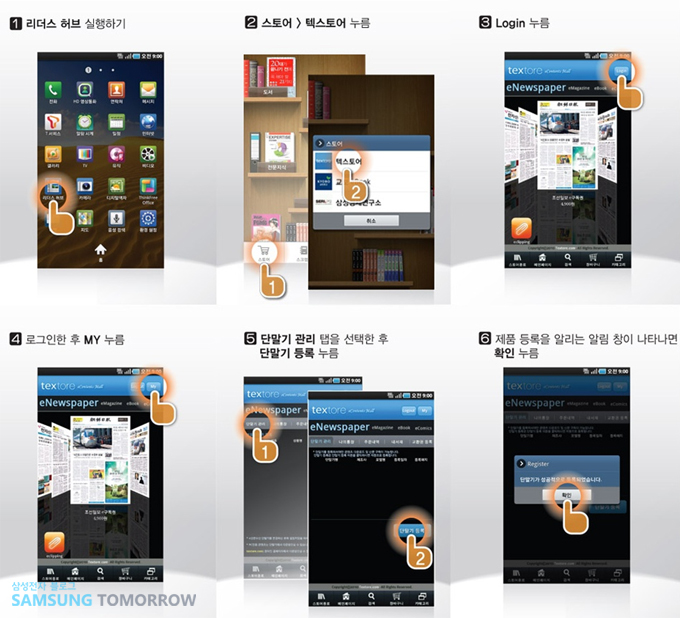
▲ 텍스토어에서 단말기 등록하는 법
리더스허브 결제하기
리더스허브는 80,000여 종의 도서, 8종의 신문, 최신 트렌드를 확인할 수 있는 8종의 잡지, 100여 종의 만화, 매월 업데이트 되는 500여 종의 학술 정보를 제공합니다. 서점에 직접 가지 않고도 이렇게 많은 콘텐츠를 더 저렴한 가격에 구매할 수 있습니다.
다양한 콘텐츠만큼이나 리더스허브의 결제 수단도 다양합니다.
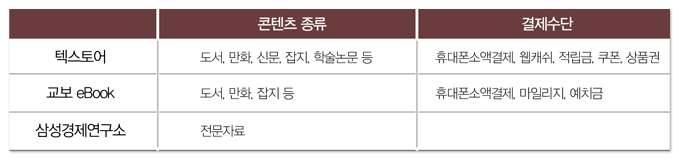
텍스토어 결제 절차
텍스토어는 휴대폰 소액 결제와 기본적으로 카드결제(ISP)를 지원합니다. 이 밖에 웹캐쉬, 적립금, 쿠폰, 상품권을 통해서도 콘텐츠를 구매할 수 있습니다.
1. 구매할 콘텐츠를 선택합니다.
2. ‘장바구니’ 또는 ‘바로 구매’를 선택합니다.
● 콘텐츠의 종류에 따라 금액 표기 방법 및 구매 절차가 다를 수 있습니다.
3. 웹캐쉬, 적립금, 쿠폰, 상품권 등 결제수단에 결제금액 입력 후 ‘결제하기’버튼을 선택합니다.
● 법인 명으로 소액 결제는 불가능 합니다. 소액결제가 필요한 경우는 실 사용자의 개인 명의로 소액 결제를
하시면 됩니다.
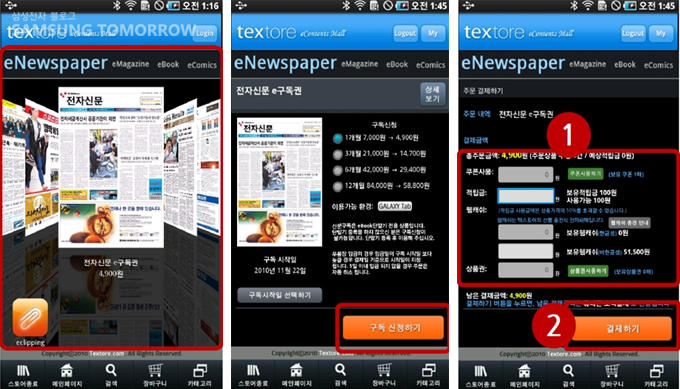
– 웹캐쉬: 선불 충전 전자화폐로 텍스토어 웹사이트에서 구매할 수 있습니다.
– 적립금: 구매금액의 일정 금액 포인트로 적립됩니다.
– 쿠폰: 스토어에서 프로모션으로 지급됩니다.
– 상품권: 스토어 프로모션으로 지급하거나 텍스토어 웹사이트에서 구매할 수 있습니다.
텍스토어 웹캐쉬 결제하기
웹캐쉬는 텍스토어의 선불 충전식 전자화폐입니다. 웹, 단말기 어디에서나 번거로운 인증절차 없이 사용할 수 있습니다. 또, 일정 금액 이상 충전할 경우 보너스 캐쉬를 지급하기 때문에 콘텐츠를 자주 구매하시는 분들은 유용하게 쓰실 수 있습니다.
1. 결제화면에서 웹캐쉬 입력 영역을 선택하면 키보드가 나타납니다.
2. 금액을 입력하고 엔터 버튼을 선택합니다.
● 사용 금액 입력 후 엔터 버튼을 누르지 않을 경우에는 중복 결제 오류가 발생할 수 있으니 금액 입력 후에는
반드시 엔터키를 선택하세요.
3. 웹캐쉬가 입력되면 남은 결제금액이 변경됩니다.
4. 남은 결제가 ‘0’일 경우 ‘결제하기’ 버튼을 선택하면 주문이 완료됩니다.
5. 남은 결제금액이 있을 경우에는 ‘휴대폰 소액결제’로 이동됩니다.
● 웹캐쉬 충전은 텍스토어 웹사이트(www.textore.com)의 ‘마이페이지> 나의통장> 웹캐쉬> 충전하기’에서
확인하실 수 있습니다.
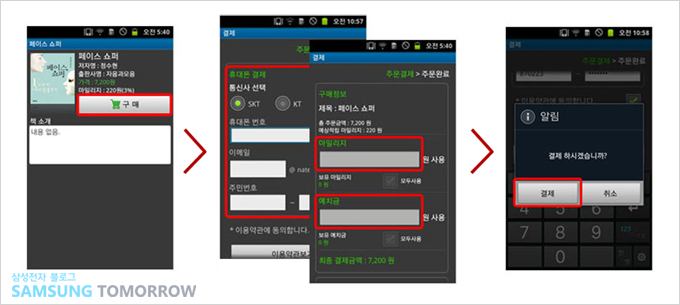
▲ 텍스토어에서 도서 구매하기
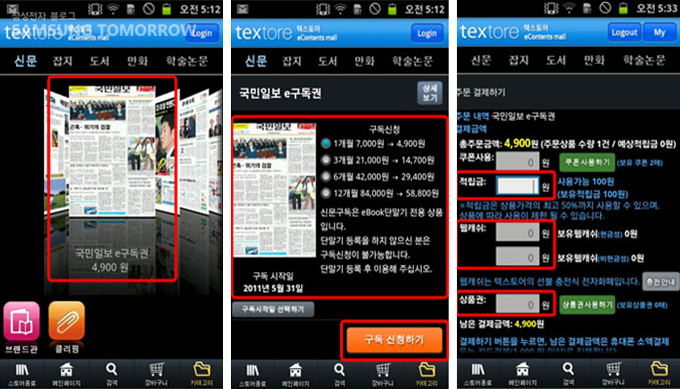
▲ 텍스토어에서 신문 구독하기
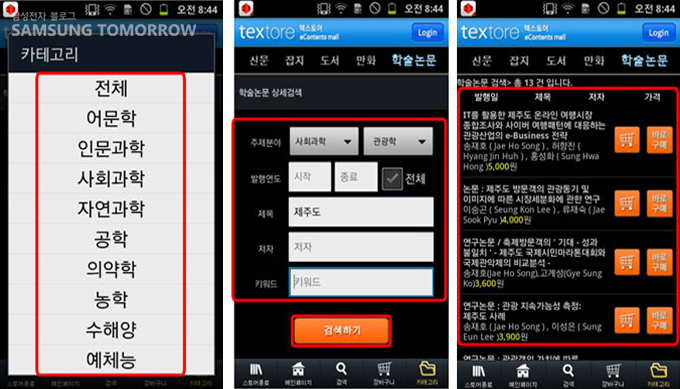
▲ 텍스토어에서 학술자료 구매하기
교보 eBook 휴대폰 결제하기
1. 결제 화면에서 ‘이동통신사, 휴대폰번호, 이메일, 주민등록번호’를 입력합니다.
● 법인회원은 통신사 정책에 의해 휴대폰 소액결제가 불가능합니다.
2. 이용약관을 읽고 ‘이용약관에 동의합니다’를 선택 후 ‘다음’을 선택합니다.
3. 휴대폰으로 승인번호 문자메시지가 발송됩니다.
4. 승인번호를 입력하고 ‘결제’버튼을 선택합니다.
5. 주문결제 화면에서 결제 내역을 확인합니다.
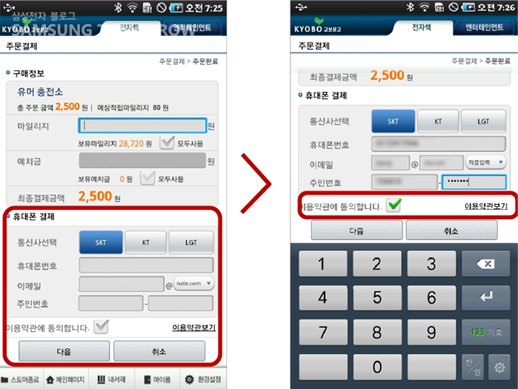
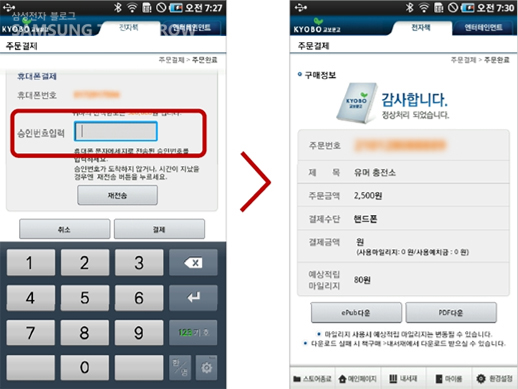
삼성경제연구소에서 다운로드 받기
1. 다운로드할 콘텐츠를 선택합니다.
2. ‘Download’ 버튼을 선택합니다.
3. 선택한 콘텐츠는 메인화면 ‘전문지식’ 서재에 자동으로 다운로드됩니다.
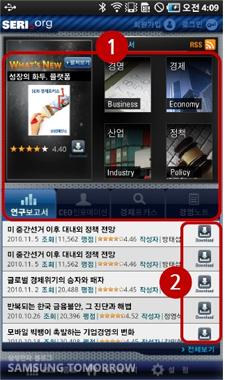
구매한 콘텐츠 다운로드하기
1. ‘내서재’를 선택합니다.
2. 로그인을 합니다.
3. 구입한 목록의 오른쪽 ‘ePuub 또는 PDF’를 선택합니다.
● 동일한 콘텐츠에 ‘ePub’과 ‘PDF’가 같이 있는 경우 원하는 콘텐츠 형식을 선택합니다.
4. 다운로드된 콘텐츠는 ‘도서’는 도서 서재, ‘만화’는 만화서재, ‘잡지’는 잡지 서재로 자동 다운로드됩니다.
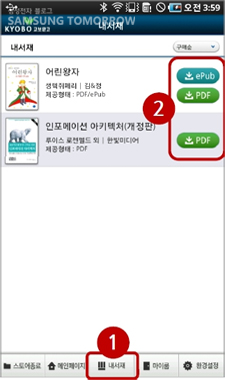
스토어 200% 활용하기 – 무료 콘텐츠, 이벤트와 기획전, 그리고 마일리지
무료 콘텐츠
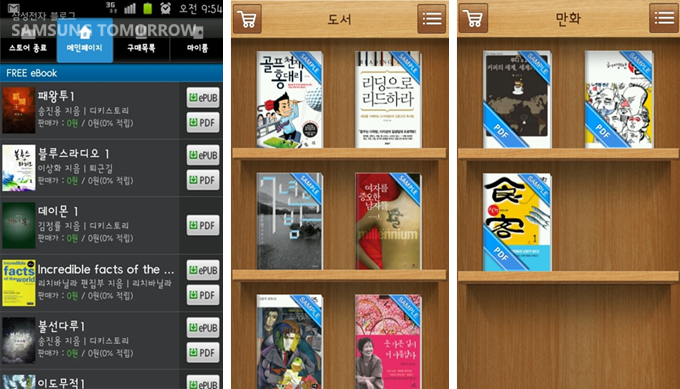
▲ 좌 교보 eBook FREE eBook, 중 리더스허브 샘플 도서, 우 리더스허브 샘플 만화(갤럭시 S2)
교보 eBook 메인 페이지에는 NEW, BEST 外 FREE eBook도 있다는 게 눈에 띕니다. 주로 시리즈의 1권 혹은 체험판 도서들이 있으니, 책을 구입하기에 앞서 무료 콘텐츠를 접해보시는 것도 좋을 것 같습니다.
또 리더스 허브에도 따로 다운받지 않더라도 다양한 샘플 도서가 준비되어있습니다.
기획전과 이벤트

▲ 좌 텍스토어 메인페이지, 중 텍스토어 기획전, 우 텍스토어 이벤트
텍스토어에는 메인페이지에서 도서 할인 기획전, 특가전, 전자책 출간기념 이벤트 등 다양한 기획전이 마련되어 있습니다. 재미있는 콘텐츠들을 알뜰하게 구매할 수 있는 스마트한 방법입니다.
이벤트의 당첨자 발표 또한 메인 화면에서 함께 확인 할 수 있습니다.
적립금과 마일리지
결제 후 지급되는 마일리지/적립금도 놓칠 수 없는 부분입니다. 텍스토어에서는 구매금액에 따라적립금을 제공하고, 교보 eBook에서는 마일리지를 제공합니다. 특히 교보 eBook의 경우 기존 교보 마일리지를 그대로 활용할 수 있어 편리합니다. 백화점, 대형마트, 영화관, 음식점, 커피전문점 등 요즘 마일리지 없는 곳을 찾기가 더 힘들 정도인데요, eBook 역시 마일리지 챙기는 맛이 쏠쏠합니다.
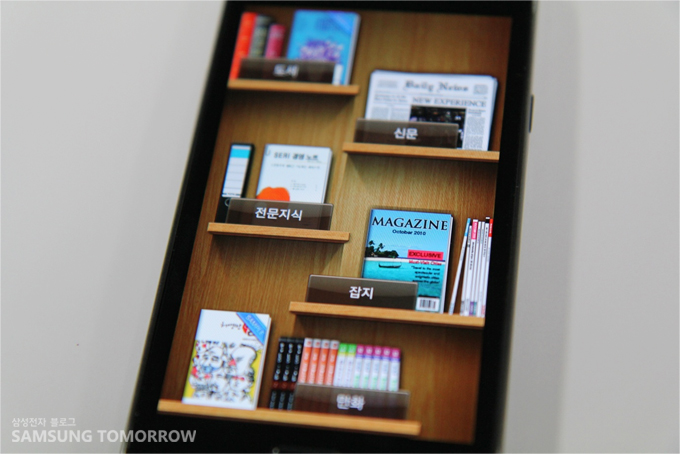
여기까지 하여 오늘은 리더스허브에서 콘텐츠를 구매하는 방법에 대해 알아봤습니다.
그런데 리더스허브는 8만여 개 이상의 다양한 도서를 구비한 것은 물론 책 읽어주기, 북마크, 메모, 즉시 사전 검색, 서재 관리 등 여러 스마트한 기능도 보유하고 있습니다. 전자책 속에 숨겨진 다양한 기능들을 활용하면 자신의 입맛에 맞게 최적의 환경에서 전자책을 읽을 수 있습니다. 다음 포스팅에서는 다운로드 받을 책을 볼 때 리더스허브를 100% 활용할 수 있는 숨은 기능들을 소개해드리겠습니다.
▶ [리더스 허브] 이북(e-book)으로 손안의 서재 시대 열리다!
▶ [리더스 허브] 첫걸음, 교보 eBook과 텍스토어에서 전자책 구매하기!
▶ [리더스 허브] 알짜 활용법, 이렇게 써보세요!(上)
▶ [리더스 허브] 알짜 활용법, 이렇게 써보세요!(下)